MicroStrategy ONE
메타데이터 파티션 매핑
메타데이터 파티션 매핑은 프로젝트 메타데이터에서 파티션 매핑이 수행되고 유지되는 위치입니다.
해당![]() 아이콘은 파티션 베이스 테이블 수를 나타냅니다. 아래 예에는 3개가 있습니다.
아이콘은 파티션 베이스 테이블 수를 나타냅니다. 아래 예에는 3개가 있습니다.

아래 주제를 확인하여 시작하십시오!
메타데이터 파티션 생성
-
선택파일 > 스키마 편집 .
-
환경 및 프로젝트를 선택하십시오.
-
논리 테이블을 선택하고 마우스 오른쪽 버튼을 클릭한 후파티션 생성을(를) 클릭하여 선택한 테이블을 기본 테이블로 사용하여 새 메타데이터 파티션을 생성합니다.
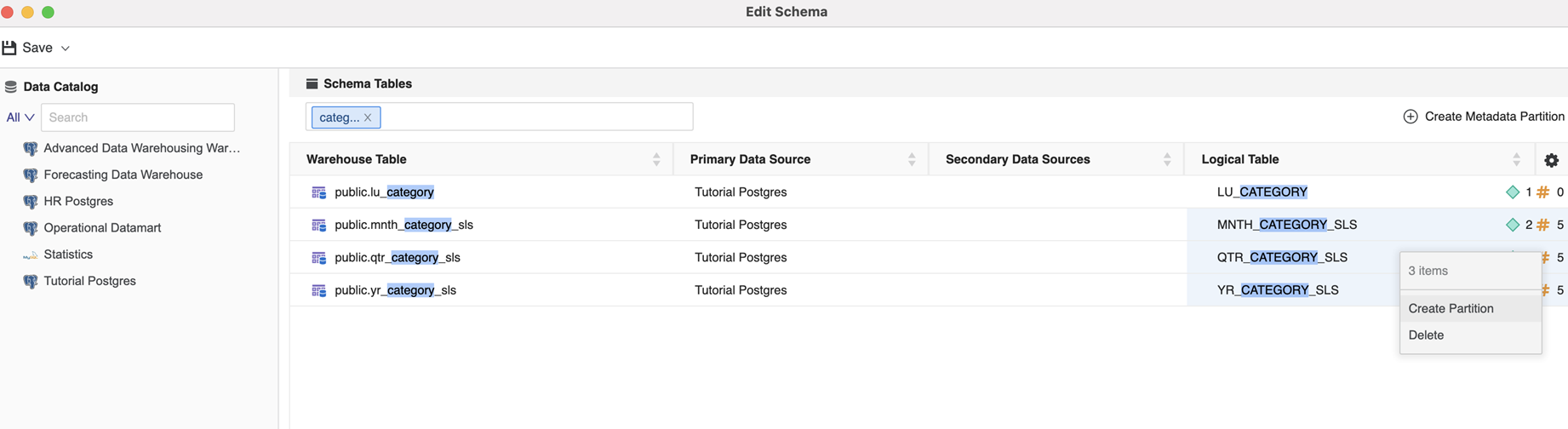
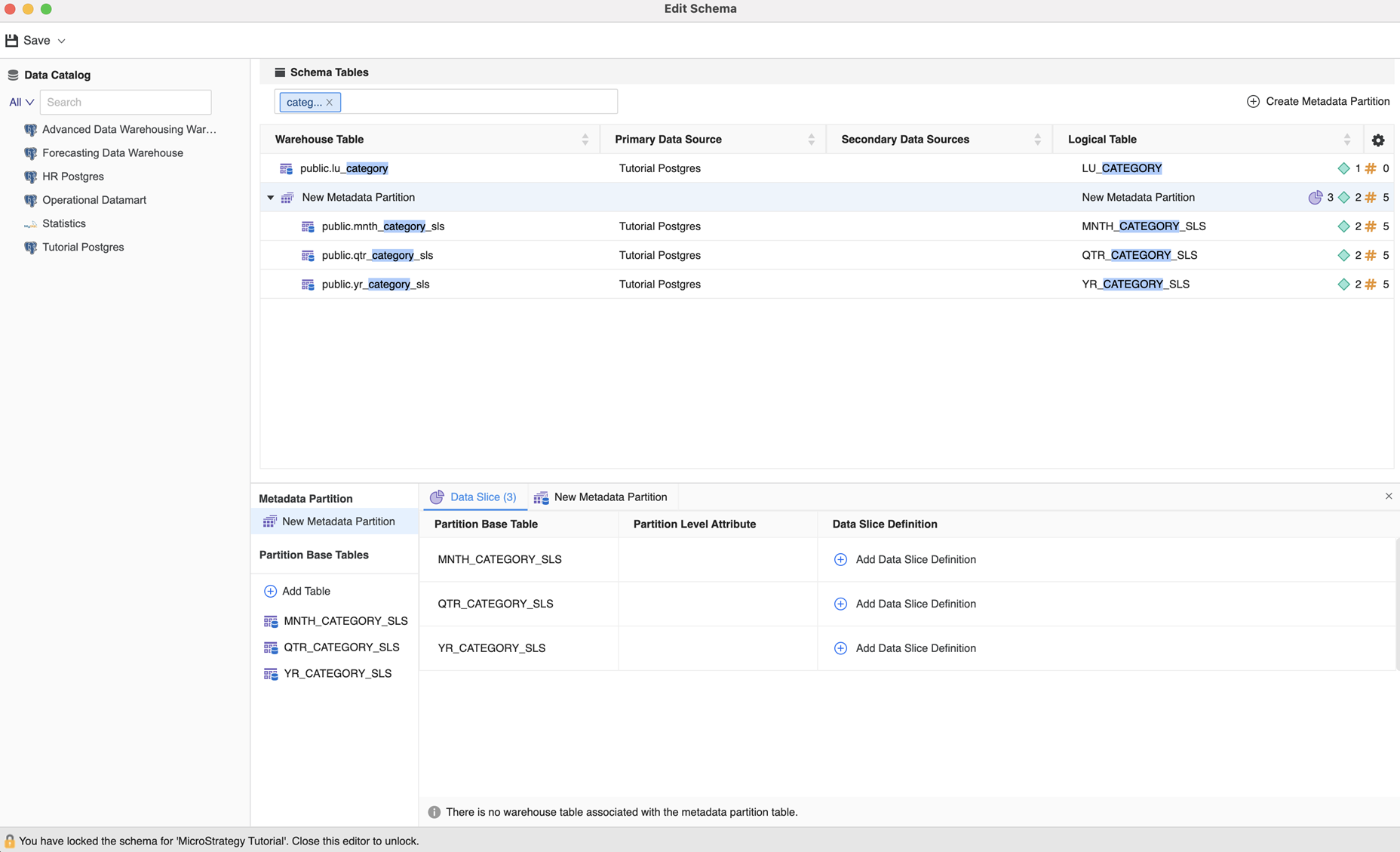
-
논리 테이블을 여러 파티션에 추가할 수 있습니다. 테이블이 여러 파티션에서 사용 중임을 보여주는 경고 아이콘이 나타납니다.
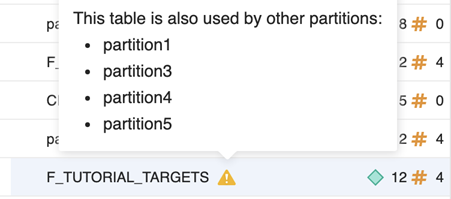
데이터 조각 추가
새 기본 테이블을 메타데이터 파티션에 추가한 후 이 테이블에 대한 데이터 조각을 정의해야 합니다.
-
클릭
 데이터 조각 정의 추가 .
데이터 조각 정의 추가 . 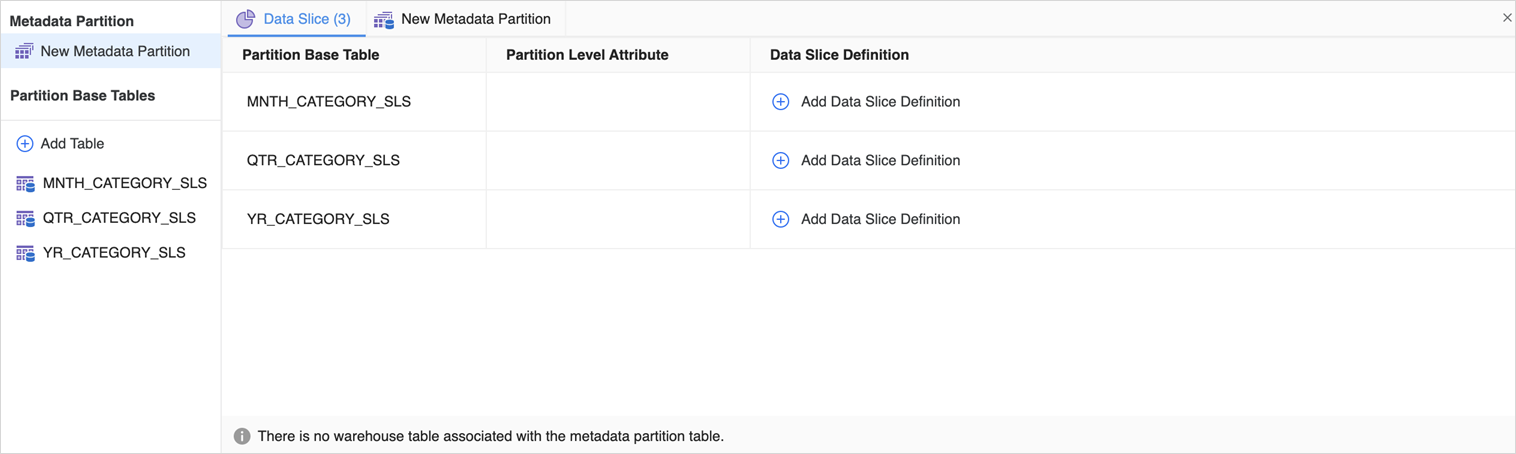
-
클릭 + 새 제한 . 애트리뷰트 제한만 추가할 수 있습니다. 다음에 애트리뷰트 추가기반을(를) 설정한 다음제한 켬및연산자을(를) 클릭하고 데이터 조각에 대해완료 .
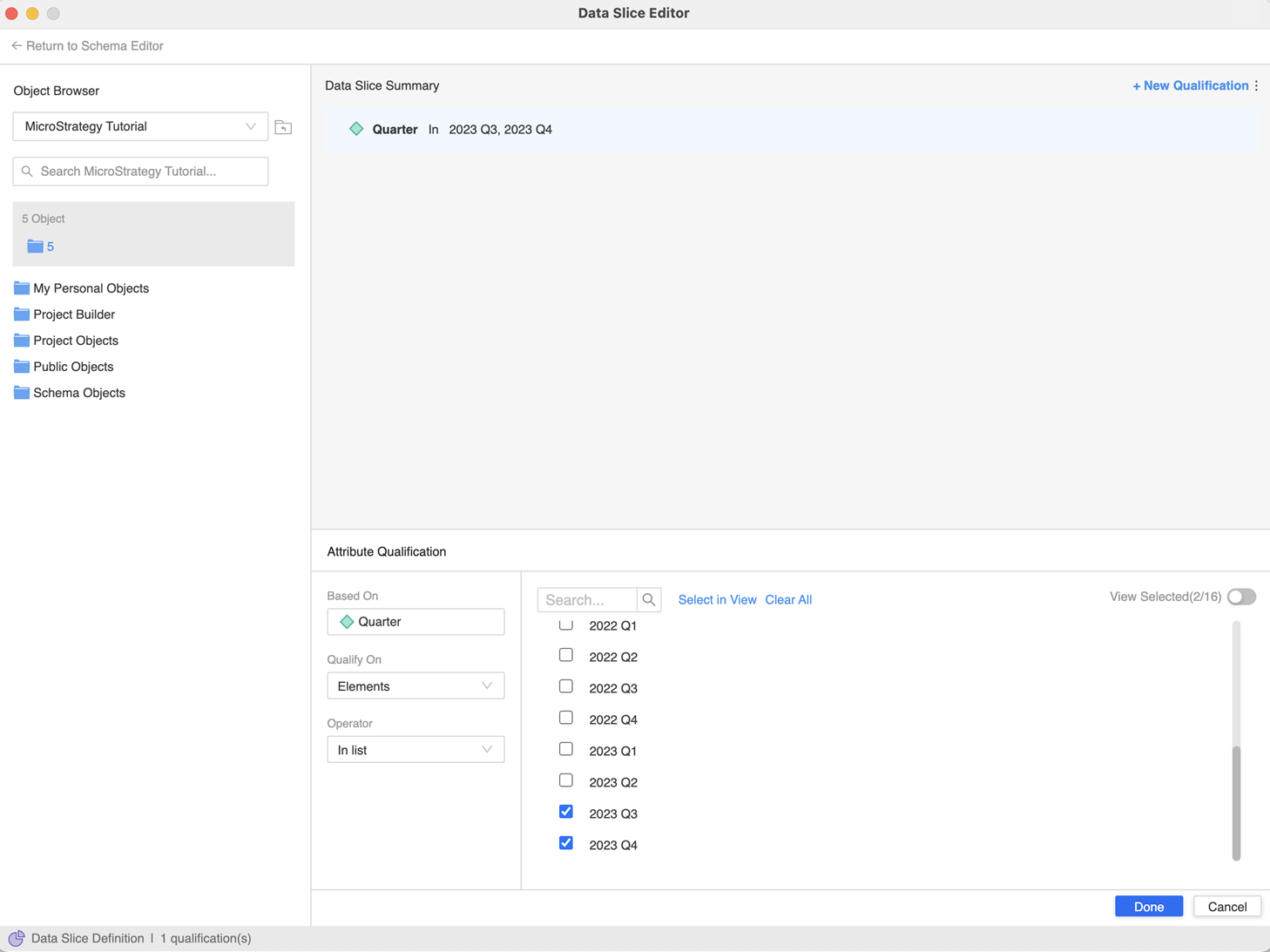
-
모든 제한을 설정한 후 을(를) 클릭합니다. 스키마 편집기로 돌아가기 . 각 테이블에 데이터 조각 정의가 있는지 확인하십시오. 그렇지 않으면 스키마를 저장하면 오류가 발생합니다.
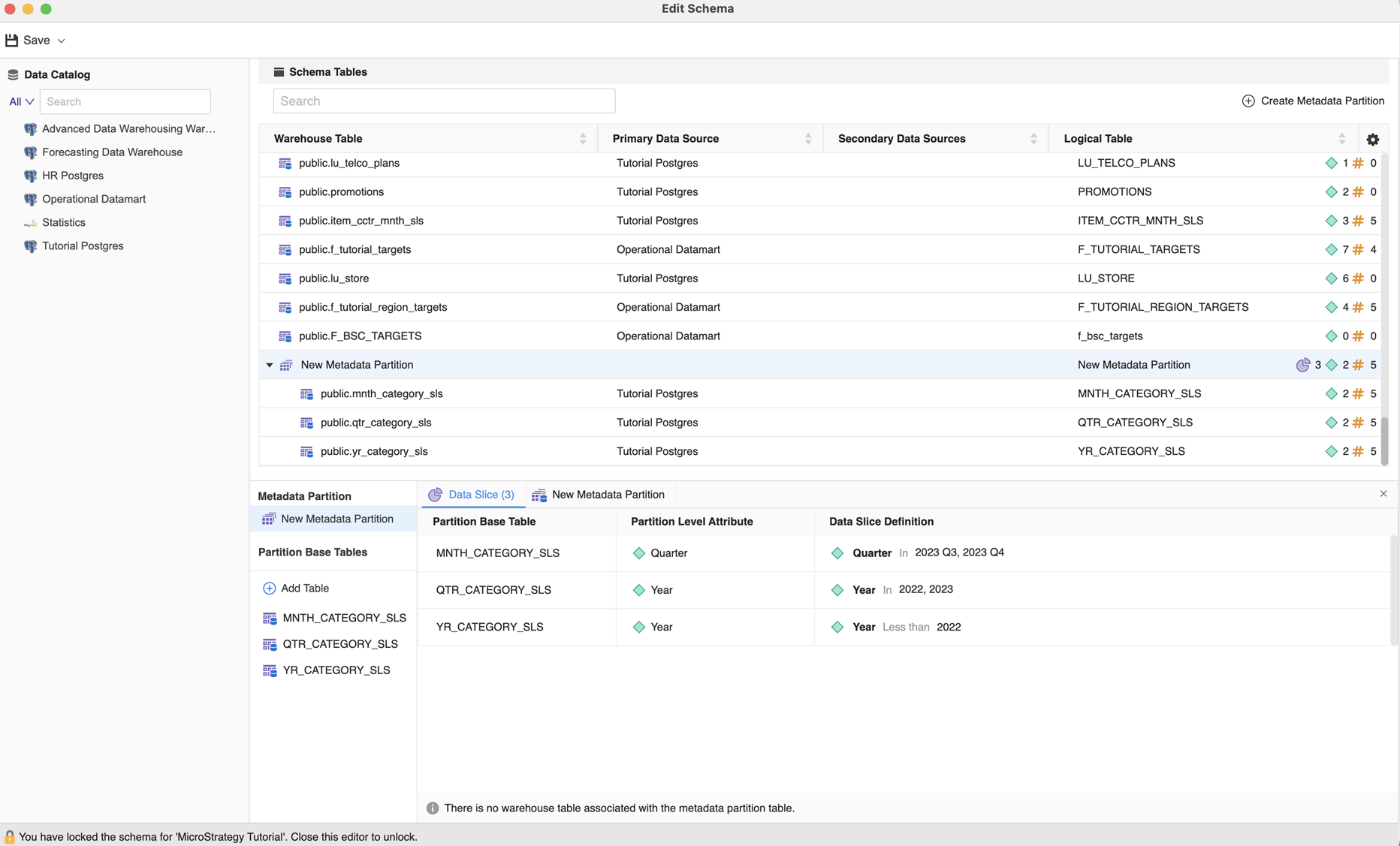
기본 테이블에서 개체 생성, 매핑 또는 매핑 취소
-
대상 기본 테이블을 클릭하여 해당 미리보기를 확인합니다.
-
애트리뷰트 또는 팩트를 생성하려면 열을 마우스 오른쪽 버튼으로 클릭하고 다음 중 하나를 선택합니다. 새로 만들기개 옵션.
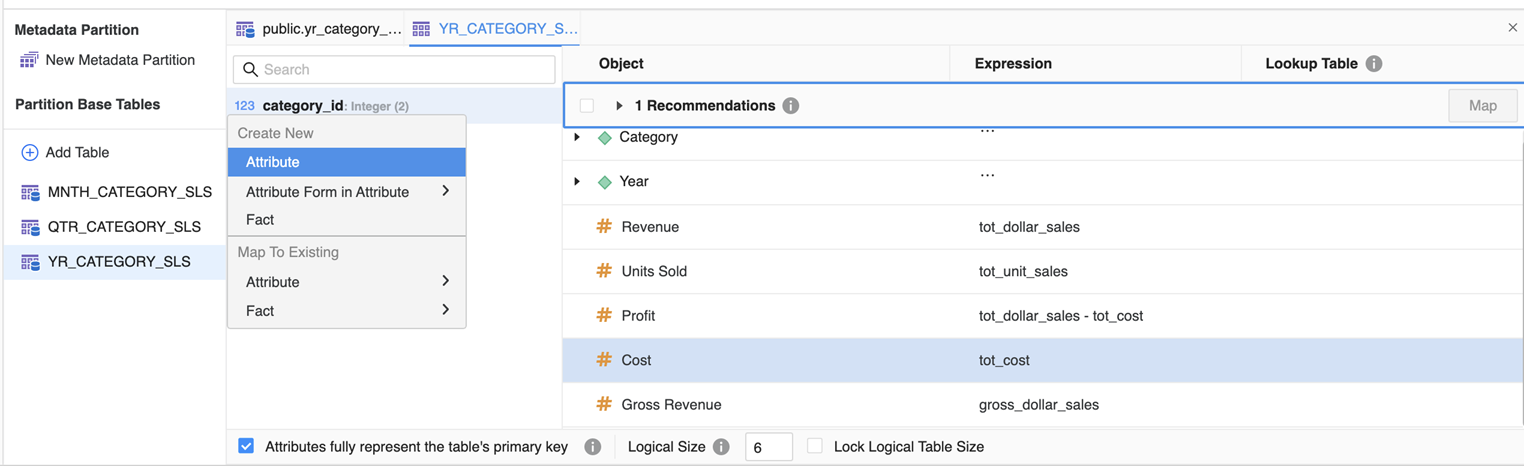
-
개체를 매핑하려면 해당 개체를 선택하고맵 .
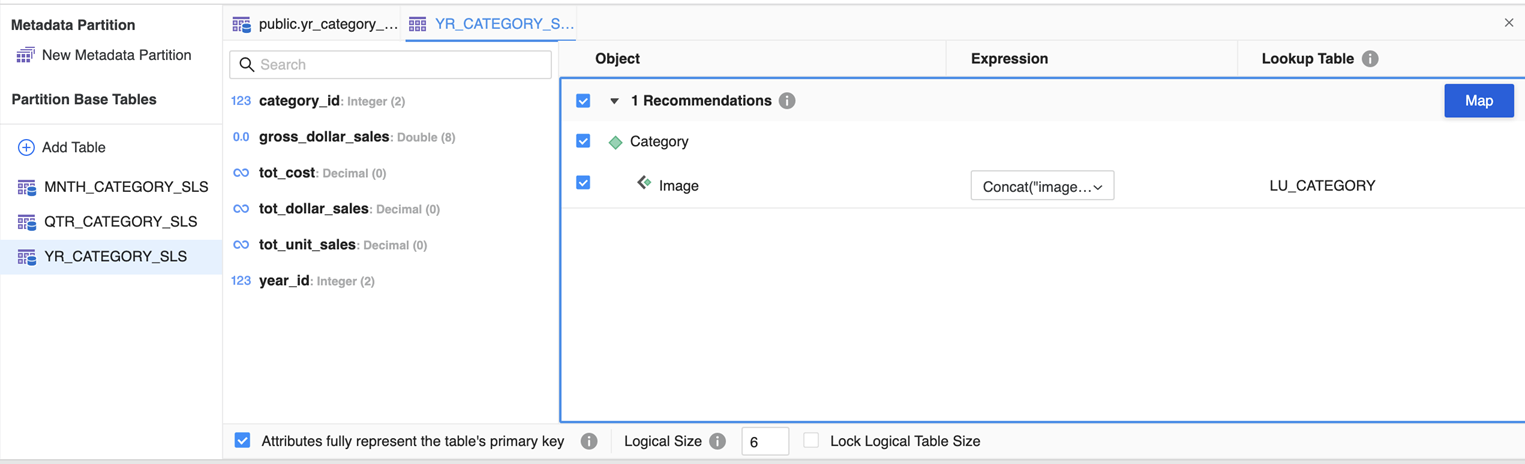
-
개체의 매핑을 취소하려면 개체를 마우스 오른쪽 버튼으로 클릭하고 선택합니다. 맵 취소 .
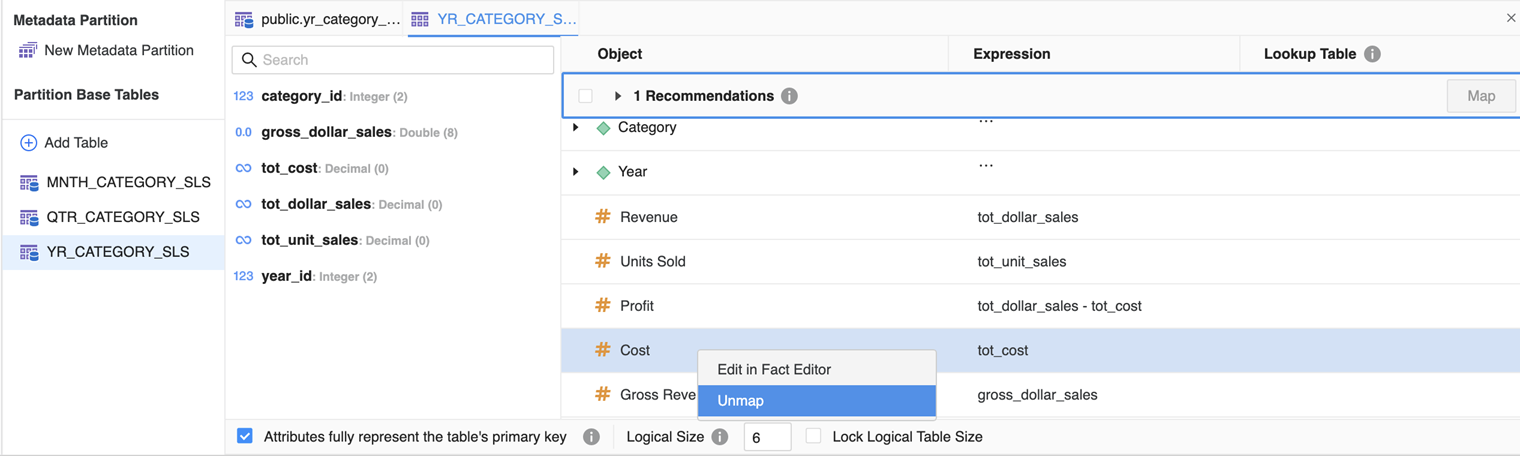
메타데이터 파티션 편집
아래 단계에 따라 메타데이터 파티션을 편집할 수 있습니다.
데이터 조각 편집 또는 지우기
-
데이터 조각을 마우스 오른쪽 버튼으로 클릭하고 선택합니다. 편집 .
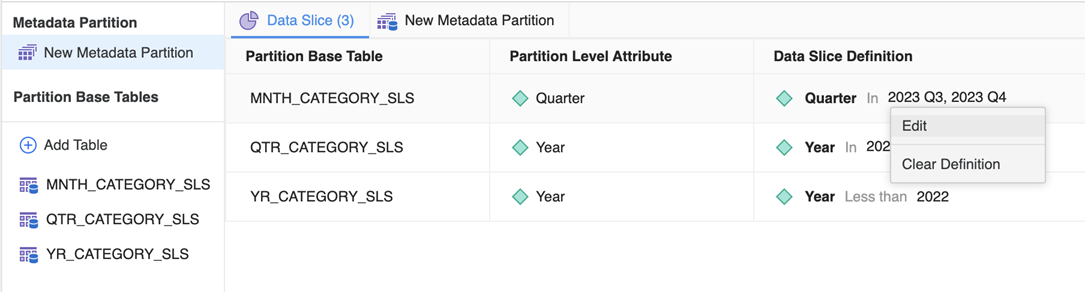
-
필요한 경우 제한을 추가, 업데이트 또는 삭제합니다.
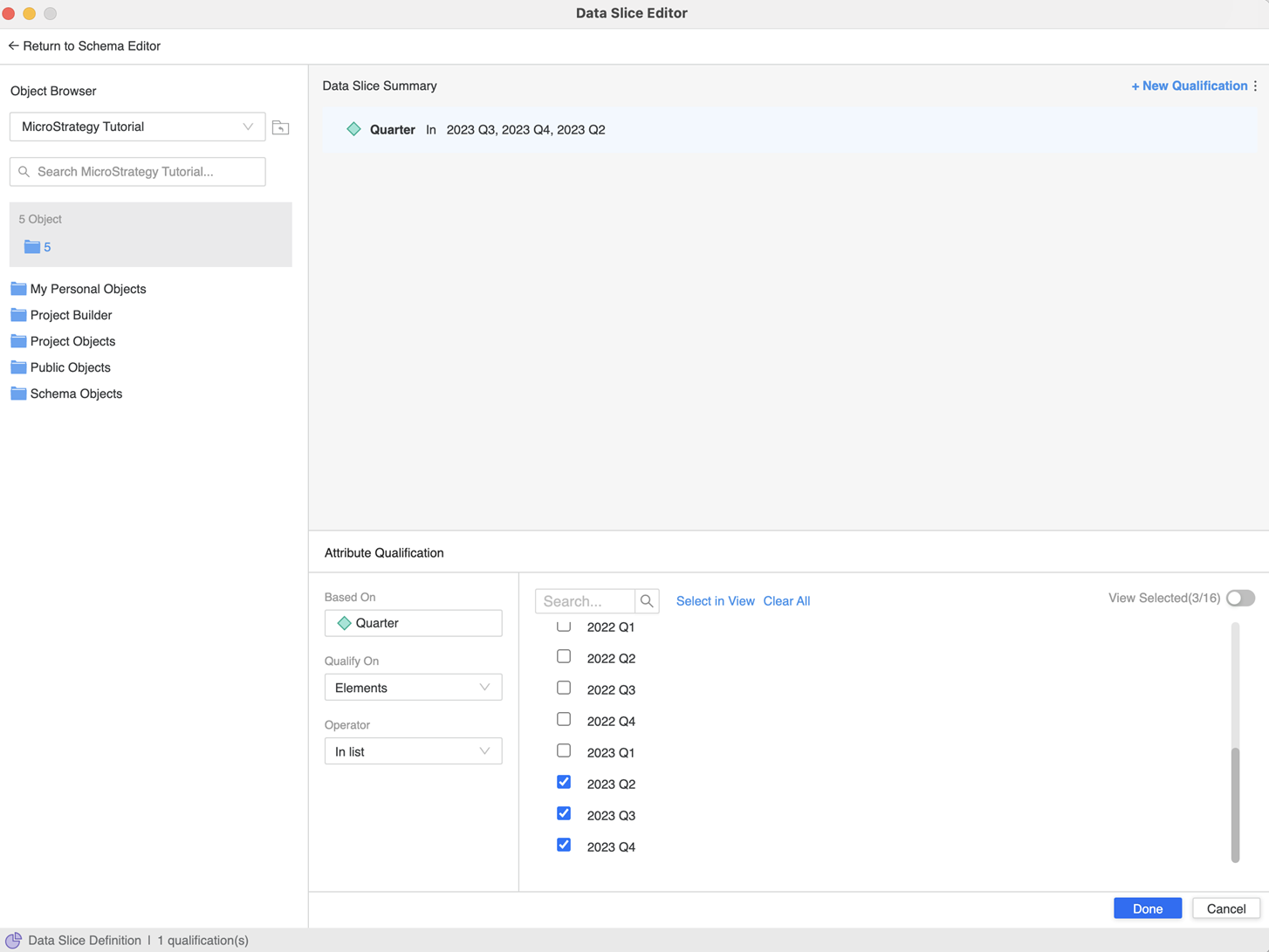
-
필요한 경우 데이터 조각을 마우스 오른쪽 버튼으로 클릭하고 선택합니다. 정의 삭제 . 그런 다음 새 데이터 조각 정의를 추가하십시오.
-
완료되면 을(를) 클릭합니다. 스키마 편집기로 돌아가기 .
파티션 베이스 테이블 제거
메타데이터 파티션에 추가된 논리 테이블을 선택하고 마우스 오른쪽 버튼을 클릭한 다음 선택합니다. 제거 / 파티션에서 제거 .
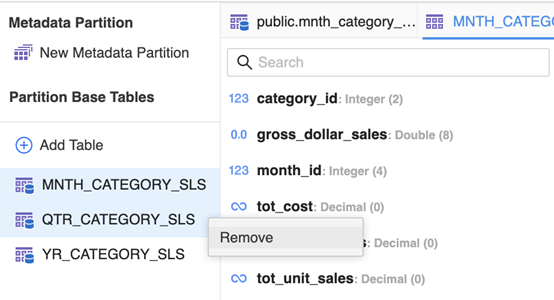
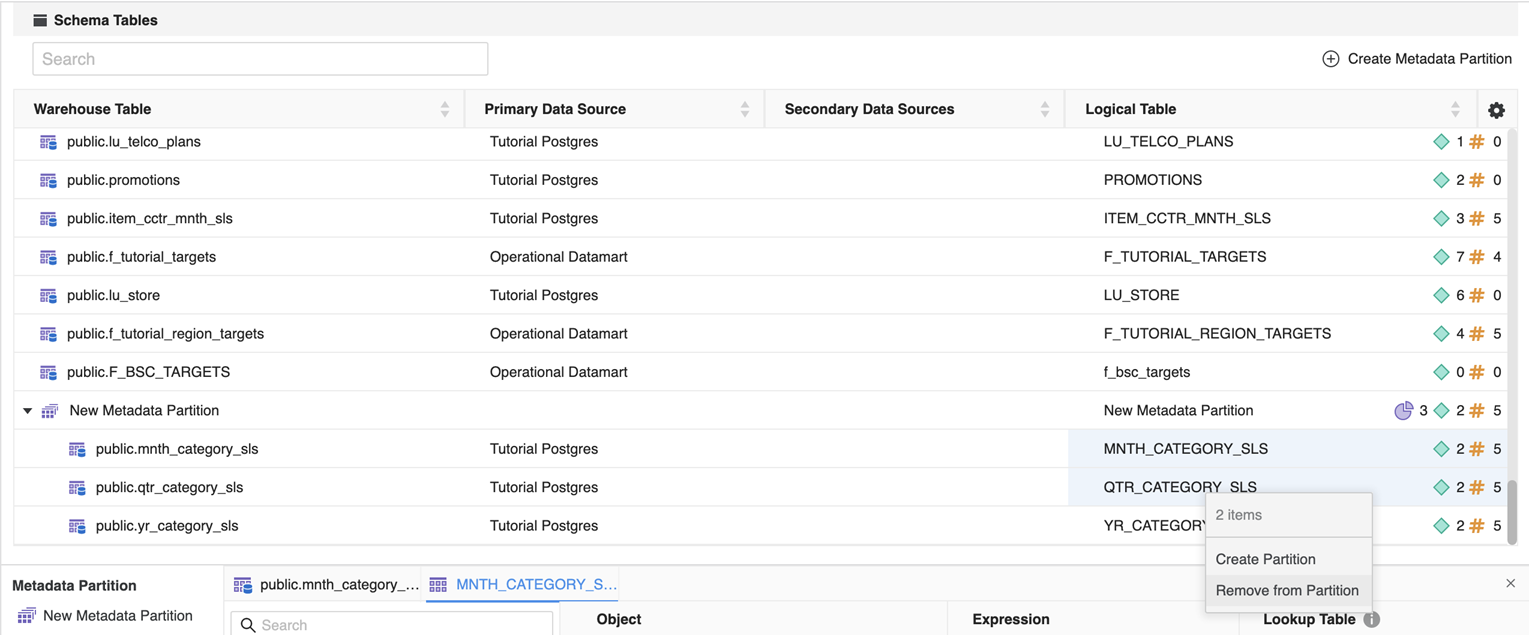
메타데이터 파티션 삭제
메타데이터 파티션을 마우스 오른쪽 버튼으로 클릭하고삭제을(를) 클릭하여 제거하십시오. 파티션이 삭제된 후에 파티션의 파티션 기본 테이블은 삭제되지 않으며 파티션에서 제거됩니다. 논리 테이블은 프로젝트 스키마 아래에 유지됩니다.
